Denne guide hjælper dig med opsætningen af e-mail der følger med til dit webhotel/mailhotel eller webshop via IMAP i iOS på iPhone og iPad.
Opsætningen er til standart app'en til iphone
Hvis du har problemer med at sende post på din iPhone så kan du tjekke vores guide her :
Tjek af udgående server (SMTP) på iPhone
 |
Fra din hjemmeskærm på din iOS enhed finder du din Indstillings app |
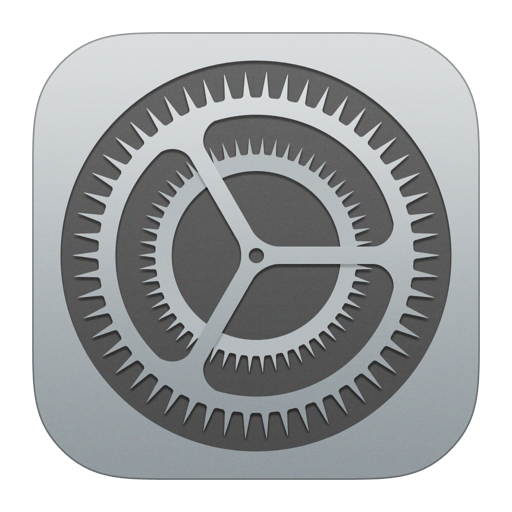
 |
Nu under indstillinger, så tryk på punktet Apps i bunden. |

 |
Rul ned blandt de forskellige punkter til du finder appen "Mail" |
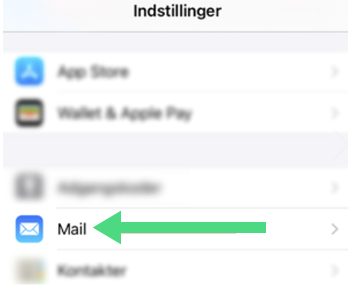
 |
Tryk på punktet Postkonti for at komme ind til dine mail adresser på enheden. |

 |
Vælg Tilføj Konto |

 |
Herefter kommer en liste af muligheder. |

 |
Nu skal du vælge hvad slags konti der skal tilføjes- Her skal vælges "Tilføj e-mailkonto" |

 |
Udfyld vinduet med dine informationer. Feltet navn vil være det navn modtagerne af dine mails vil se som afsender. Beskrivelse er beskrivelse af kontoen til personligt brug Arbejde f.eks. - Tryk Næste når du færdig |

 |
Vælg IMAP |

Indgående Server:
Værtsnavn: mail.scannet.dk
Brugernavn: email@ditdomæne.dk (din mailadresse)
Adgangskode: Din adgangskode
Udgående Server:
Værtsnavn: asmtp.scannet.dk
Brugernavn: email@ditdomæne.dk (din mailadresse)
Adgangskode: Din adgangskode
Din e-mail er nu klar til brug i iOS